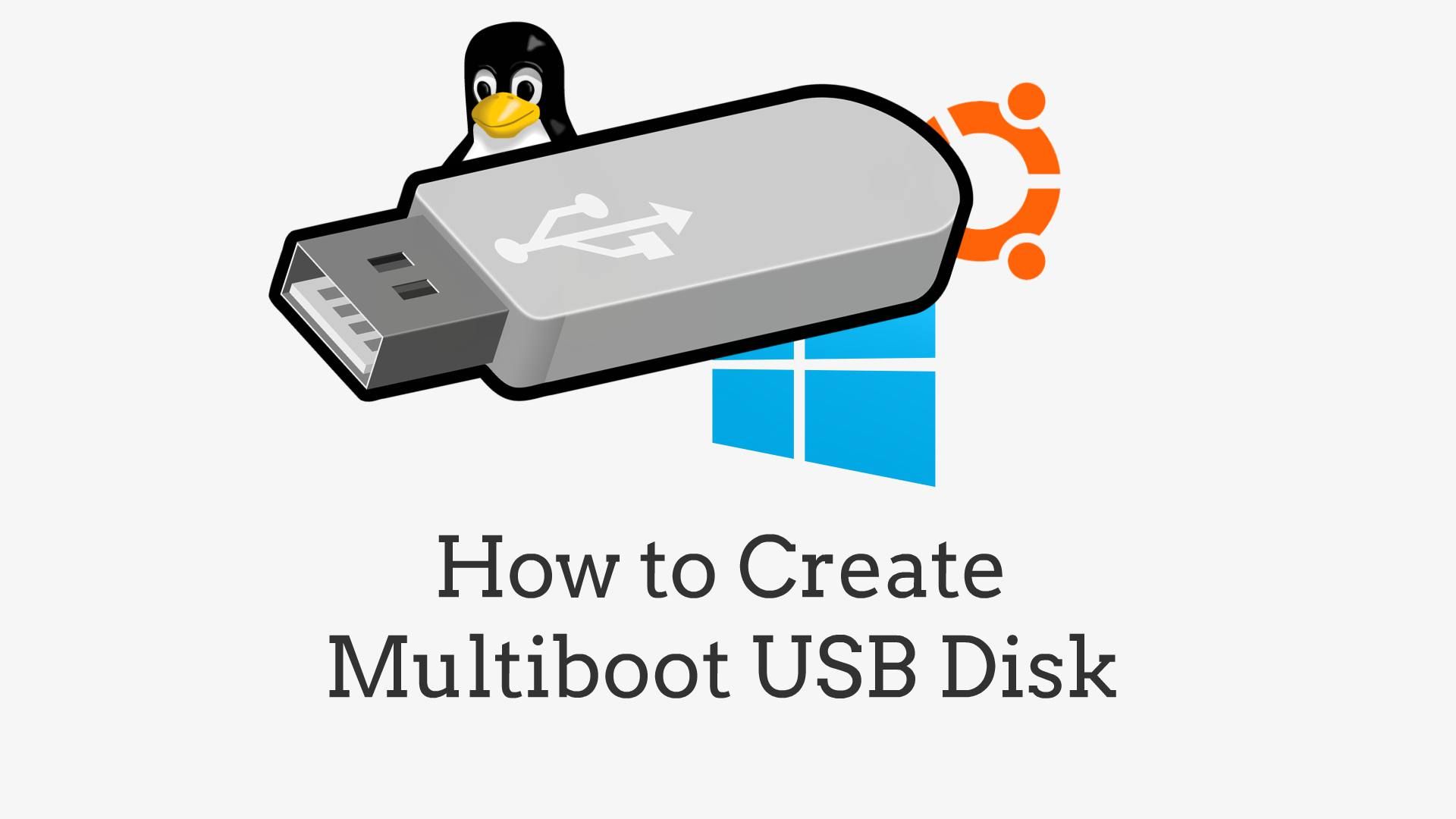در این مطلب قصد داریم یک فلش مموری USB را پارتیشین بندی کنیم و قابلیت بوت را در برخی را نیز داشته باشیم
روش جدید:
بوت چندگانه فلش با فایل ISO توسط برنامه Ventoy
من برنامههای مختلفی را بررسی کردم
- Easy2Boot
- YUMI
- YUMI-UEFI
- EasyBCD
- XBOOT
- SARDU
- WinSetupFromUSB
- MultibootUSB
هر کدام از این برنامهها قابلیتها و امکانات مختلفی برای ایجاد قابلیت بوت چندتایی ارائه میکنند و مزایا و معایب خود را دارند
در اینجا من از برنامه BOOTICEx86 برای پارتیشین بندی فلش استفاده میکنم
دانلود از majorgeeksاین برنامه بسیار قوی و سریع و کم حجمی میباشد
من در این نمونه ۳ پارتیشن ایجاد میکنم یکی برای نصب ویندوز ۱۰ دومی برای استفاده از دیسک LSoft Active Boot Disk و سومی برای استفاده معمولی جهت انتقال فایلها
حافظه فلش خود را به سیستم متصل کنید و برنامه را اجرا کنید
در قسمت Destination Disk فلش خود را انتخاب کنید
گزینه Parts Manage را کیک کنید
میتوانید با Backup partition table از پارتیشن بندی قبلی فایل پشتیبان تهیه کنید
بر روی گزینه Re-Partitioming کلیک کنید
در پنجره باز شده نوع پارتیشین بندی را مشخص کنید ما در اینجا USB-HDD mode(Multi-Partitions( را انتخاب میکنیم توجه کنید که فقط چهار پارتیشین میتوانید ایجاد کنید
پارتیشینهای خود را بر اساس حجم مورد نظر و نوع فرمت Fat32 یا NTFS بر اساس هدف خود انتخاب و فرمت کنید
در بخش Process PBR نوع Partition Boot Record را مشخص کنید ( می توانید قبل از انجام فایل پشتیبان بگیرد)
همچنین در صورت نیاز به ویرایش MBR می توانید از گزینه Process MBR استفاده کنید
بعد از پارتیشن بندی فایلهای مورد نیاز را باید به پارتیشنها انتقال دهیم در اینجا من بر روی فایل ISO ویندوز دابل کلیک میکنم تا ISO در سیستم مونت شود سپس کلیه فایلها را در پارتیشن ایجاد شده کپی میکنم
برای پارتیشنهای دیگر هم به همین طریق اقدام کنید
همچنین شما می توانید از Parts Manage پارتیشنها را مخفی کنید برای اینکار پارتیشن را انتخاب و گزینه Hide را بزنید
کار تمام است اکنون با بوت کردن سیستم با USB شما پارتیششنها ایجاد شده را میتوانید ببنید و انتخاب کنید